如何解除重启后必须输入密码
更新时间:2024-04-07 17:00:15作者:xiaoliu
在日常使用电脑的过程中,有时候我们希望在重启之后不需要输入密码就能直接进入系统,这样可以节省我们的时间和提高使用效率,但是有些情况下,重启后必须输入密码才能解锁电脑,这给我们的操作带来了一定的困扰。如何才能解除重启后必须输入密码的设定,又如何设置电脑在重启后不需要输入密码呢?接下来我们就来详细探讨一下这个问题。
操作方法:
1.点击“Win”,进入选择界面。
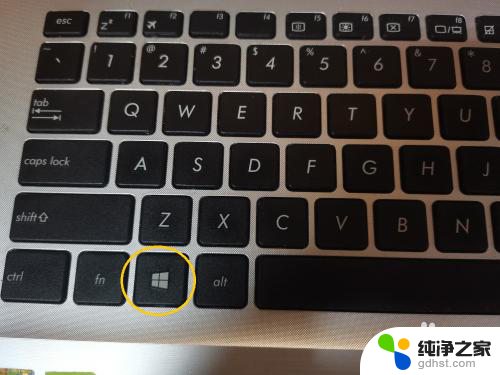
2.点击“设置”图标,进入设置界面。
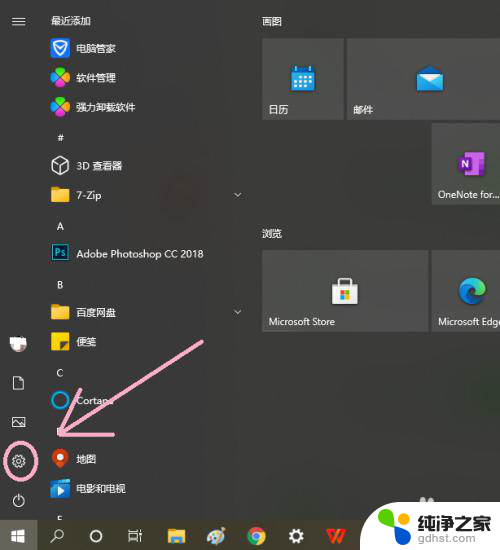
3.在Windows设置里面选择“账户”。
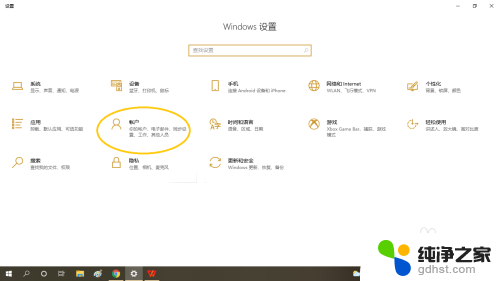
4.进入账户界面后,选择”登录选项“。
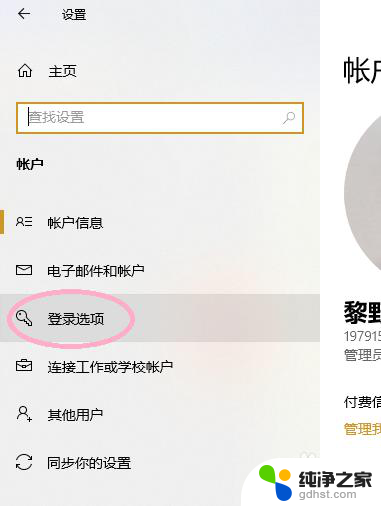
5.然后往下滑,需要登录的一栏选择“从不”。
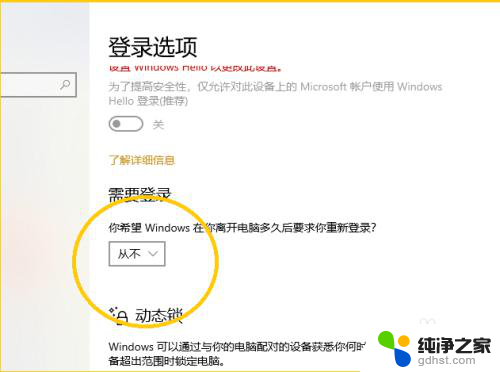
以上是如何解除重启后需要输入密码的全部内容,如果有不清楚的用户,可以根据小编的方法来操作,希望能帮助到大家。
- 上一篇: wps怎么实现将一系列数字批量加上中间横杠的操作
- 下一篇: wps找不到删除字样
如何解除重启后必须输入密码相关教程
-
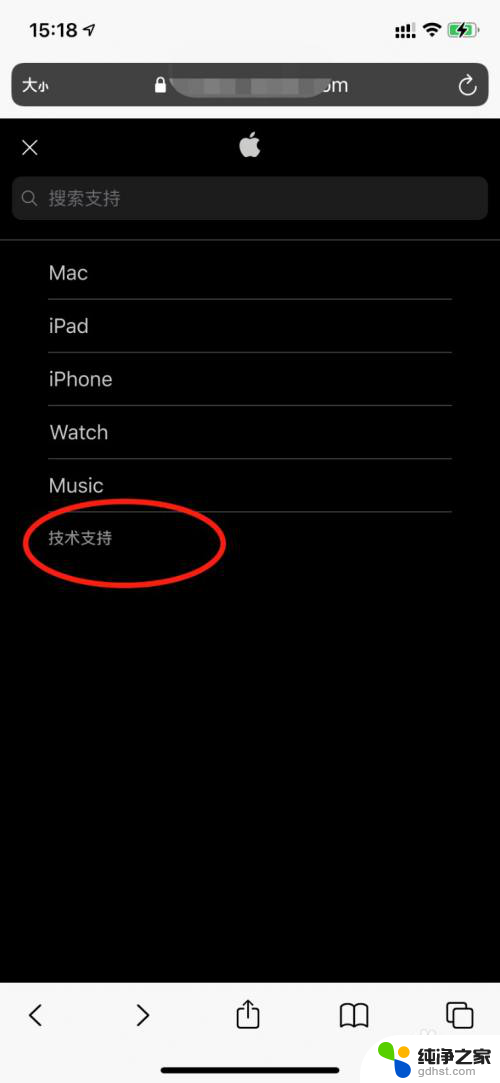 iphone重启后输入密码一直错误
iphone重启后输入密码一直错误2024-04-16
-
 微信进入密码怎么解除
微信进入密码怎么解除2023-12-20
-
 密码锁如何删除原密码
密码锁如何删除原密码2023-11-10
-
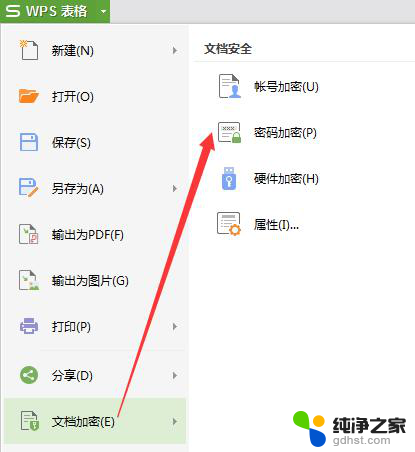 wps文件加密后然后解除
wps文件加密后然后解除2024-04-14
电脑教程推荐